Что такое ToolBox для Minecraft и как им пользоваться
Если вам хочется взглянуть на мобильный Майнкрафт по-новому, причем в прямом смысле этого слова , то программа ToolBox — специально для вас. Это неофициальное приложение для мобильной версии Майнкрафта, которое позволяет устанавливать в игру моды, текстуры, скрипты, и, не самое лучшее, читы. Проще говоря, лаунчер. Однако на серверах эту штуку стоит использовать, если Toolbox разрешен, хотя бы частично, в противном случае вас ждет бан на сервере. Ну не будем о плохом, давайте разберемся, что же это за «ящик инструментов».
Как установить Toolbox
Сперва, конечно же, разберемся, как установить эту программу. У вас на телефоне должен быть установлен Майнкрафт и сама программа, однако качать самую последнюю версию программы не торопитесь, особенно если вы играете на старых версиях игры. Разные версии Майнкрафта требуют определенную версию программы. Например, для старых (я бы сказал, очень старых) версий 0.14.0-0.14.3 нужна версия 3.1.2, иначе вылезет сообщение, мол, данная версия игры не поддерживается. Чтобы узнать, какая именно версия программы вам необходима, просто введите в Гугле примерно следующее «Скачать тулбокс для Майнкрафт 1.1.5″, и вам выдадут результаты. Так как старые версии программы хранятся обычно на сторонних ресурсах, рекомендую на всякий случай перед установкой проверить скачанный файл на вирусы. Последняя же версия Тулбокса всегда находится в Google Play.
После того, как вы установите соответствующую версию программы, запустите ее. И не спешите пугаться, что даже если после выбора подходящей версии вылезет это:
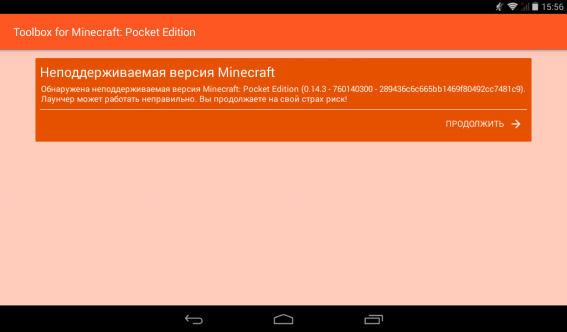
Если же после нажатия кнопки «Продолжить», программа закрылась, то значит эта версия Тулбокса не подходит для установленной версии игры, и вам стоит повнимательнее поискать другую версию. Если же после нажатия кнопки «Продолжить» игра внутри лаунчера запустилась, то продолжаем. Если же вам повезло с последним вариантом и вы не хотите видеть эту ошибку в будущем, то ее легко отключить в настройках программы.
Как пользоваться программой
Итак, мы установили программу. Что дальше? Теперь создаем новый мир или заходим в уже имеющийся и видим перед собой совершенно новый Майнкрафт:
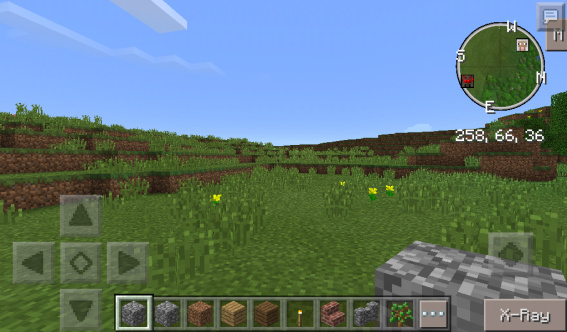
Кнопка «М» сбоку это настройки, нажав на нее, интерфейс инвентаря будет совершенно другим. Если вас не устраивает расположение кнопки, то ее можно легко переместить в удобное вам положение, нажав в инвентаре вкладку с мечом и выбрав соответствующий пункт. На версии 0.14.0 инвентарь программы выглядит примерно так, вот несколько скриншотов:

У Тулбокса также есть интересная штука — куда вы нажмете пальцем, туда и посмотрит ваш персонаж, подобно тому, как на ПК ваш персонаж при включенном инвентаре следит за курсором. И вы также можете выбросить/удалить предмет с инвентаря нажав на соответствующую кнопку и нажать на предмет, от которого вы хотите избавиться.
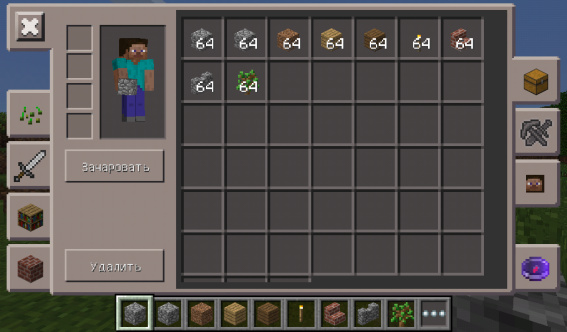
Ну, а тут у нас уже идут читы. О них мы поговорим чуть ниже.
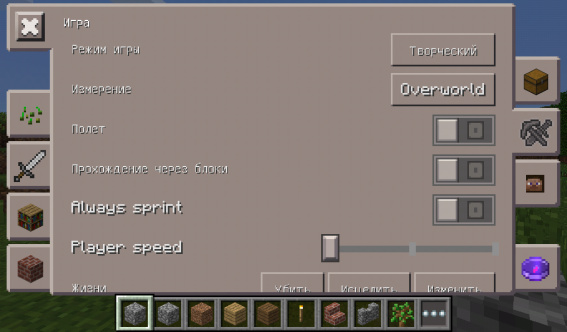
Как вы могли заметить, тут даже есть такие блоки, которые в обычной игре без танцев с бубном не получить даже в креативе, например, ядро адского реактора, которое в последний раз было на версии 0.11.0.
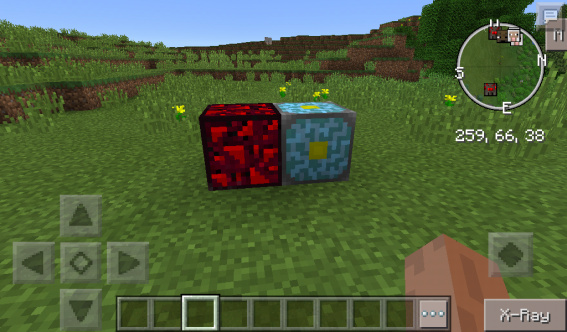
Или как вам такое, держать огонь в руке?
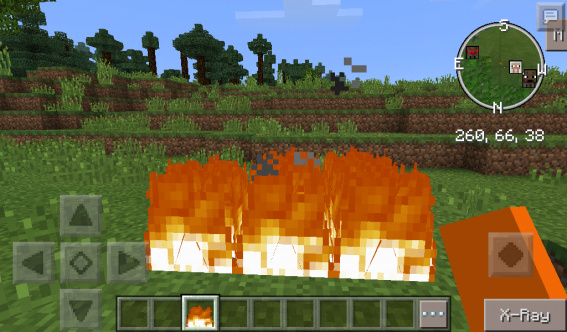
С блоками разобрались. Теперь посмотрим, что же за вкладка в инвентаре с мечом и киркой справа.
Тут уже идут читы. В одиночном режиме, конечно же, используйте их в свое удовольствие, а вот на серверах этого делать не рекомендую. А если уж так хочется почитерить на серверах, то лучше ищите сервера с режимом «Анархия», где полностью или частично разрешены читы и баги. Читы мы глубоко изучать с вами не будем, к тому же на серверах часто ставят античиты.
Ну, а про читы на одиночном режиме можем немного поговорить. Тут вы можете летать в выживании, телепортироваться из обычного мира в ад без портала, изменить скорость игры или своего персонажа. Еще одна читерская особенность в одиночной игре, что вы можете зачаровать абсолютно ЛЮБОЙ предмет на нужные вам чары.
Многие из этих читов не работают на серверах благодаря античиту, и использовать их не имеет смысла.
Из хороших фишек программы, вы можете, к примеру сбоку увидеть прочность ваших брони и инструментов. Достаточно надеть броню на себя или взять в руку любой инструмент, и слева будет отображена прочность каждой части брони и инструментов.
То есть отвечая на вопрос, что же такое ToolBox, то можно сказать, что это просто лаунчер для игры, который в основном позволяет использовать читы либо миникарту. Поэтому крайне не рекомендую использовать эту программу для серверов, если там это запрещено. Если хотите узнать, разрешен ли Тулбокс хотя бы частично на том или ином сервере, проще будет найти официальную группу сервера и почитать правила. В каждой группе по-своему — у кого-то правила написаны в описании группы, кто-то делает специальные обсуждения с ними, а кто-то закрепляет эти правила на стене сообщества. Если же вы не можете зайти в группу или там не написаны правила, то спросите об использовании программы на самом сервере, войдя в него через оригинальный Майнкрафт.
Как удалить Toolbox
Toolbox.exe — это исполняемый файл (программа) для Windows. Расширение имени файла .exe — это аббревиатура от англ. слова executable — исполнимый. Необходимо запускать исполняемые файлы от проверенных производителей программ, потому что исполняемые файлы могут потенциально изменить настройки компьютера или нанести вред вашему компьютеру. Бесплатный форум с информацией о файлах может помочь вам разобраться является ли Toolbox.exe вирусом, трояном, программой-шпионом, рекламой, которую вы можете удалить, или файл принадлежит системе Windows или приложению, которому можно доверять.
Вот так, вы сможете исправить ошибки, связанные с Toolbox.exe
- Используйте программу Настройщик Windows, чтобы найти причину проблем, в том числе и медленной работы компьютера.
- Обновите программу ToolBox Application Launcher. Обновление можно найти на сайте производителя (ссылка приведена ниже).
- В следующих пунктах предоставлено описание работы Toolbox.exe.
Информация о файле Toolbox.exe
Описание: Toolbox.exe не является необходимым для Windows. Toolbox.exe находится в подпапках «C:\Program Files». Известны следующие размеры файла для Windows 10/11/7 2,760,192 байт (83% всех случаев), 2,759,680 байт или 1,067,520 байт.
Это не системный процесс Windows. Нет более детального описания программы. У процесса нет видимого окна. Toolbox.exe способен записывать ввод данных и подключится к интернету. Поэтому технический рейтинг надежности 66% опасности.
Если Toolbox.exe находится в подпапках «C:\Users\USERNAME», тогда рейтинг надежности 74% опасности. Размер файла 2,760,192 байт. У процесса нет видимого окна. Нет информации о создателе файла. Процесс использует порт, чтобы присоединится к сети или интернету. Это не файл Windows. Toolbox.exe способен записывать ввод данных и подключится к интернету.
Важно: Некоторые вредоносные программы маскируют себя как Toolbox.exe. Таким образом, вы должны проверить файл Toolbox.exe на вашем ПК, чтобы убедиться, что это угроза. Мы рекомендуем Security Task Manager для проверки безопасности вашего компьютера.
Комментарий пользователя
Пока нет комментариев пользователей. Почему бы не быть первым, кто добавить небольшой комментарий и одновременно поможет другим пользователям?
Лучшие практики для исправления проблем с Toolbox
Аккуратный и опрятный компьютер — это главное требование для избежания проблем с Toolbox. Для этого требуется регулярная проверка компьютера на вирусы, очистка жесткого диска, используя cleanmgr и sfc /scannow, удаление программ, которые больше не нужны, проверка программ, которые запускаются при старте Windows (используя msconfig) и активация Автоматическое обновление Windows. Всегда помните о создании периодических бэкапов, или в крайнем случае о создании точек восстановления.
Если у вас актуальные проблемы, попробуйте вспомнить, что вы делали в последнее время, или последнюю программу, которую вы устанавливали перед тем, как появилась впервые проблема. Используйте команду resmon, чтобы определить процесс, который вызывает проблемы. Даже если у вас серьезные проблемы с компьютером, прежде чем переустанавливать Windows, лучше попробуйте восстановить целостность установки ОС или для Windows 8 и более поздних версий Windows выполнить команду DISM.exe /Online /Cleanup-image /Restorehealth. Это позволит восстановить операционную систему без потери данных.
Следующие программы могут вам помочь для анализа процесса Toolbox.exe на вашем компьютере: Security Task Manager отображает все запущенные задания Windows, включая встроенные скрытые процессы, такие как мониторинг клавиатуры и браузера или записей автозагрузки. Уникальная оценка рисков безопасности указывает на вероятность процесса быть потенциально опасным — шпионской программой, вирусом или трояном. Malwarebytes Anti-Malware определяет и удаляет бездействующие программы-шпионы, рекламное ПО, трояны, кейлоггеры, вредоносные программы и трекеры с вашего жесткого диска.
Toolbox сканер
Security Task Manager показывает все запущенные сервисы Windows, включая внедренные скрытые приложения (например, мониторинг клавиатуры или браузера, авто вход). Уникальный рейтинг надежности указывает на вероятность того, что процесс потенциально может быть вредоносной программой-шпионом, кейлоггером или трояном.
Бесплатный aнтивирус находит и удаляет неактивные программы-шпионы, рекламу, трояны, кейлоггеры, вредоносные и следящие программы с вашего жесткого диска. Идеальное дополнение к Security Task Manager.
Инструмент ремонта ПК бесплатное сканирование, очистка, восстановление и оптимизация вашей системы.
Что в коробке? Обзор свежего релиза Toolbox App 1.21
Итак, на дворе середина лета, а мы выпустили новый Toolbox App.

Если вы еще не знаете, что такое Toolbox App, то этот пост для вас, потому что мы сейчас расскажем. А если вы — один из 800 тысяч наших пользователей, то этот пост тем более для вас, потому что в новой версии много интересного, а еще она быстрее работает и меньше кушает.
Так что же в коробке?
Что такое Toolbox App?
Toolbox App — это приложение от компании JetBrains для управления инструментами разработчика. Оно помогает устанавливать новые среды разработки (IDE), следит за их обновлениями, позволяет одновременно держать несколько версий одного инструмента и выставлять нужные для их запуска настройки. Все ваши IDE-шки теперь собраны в одном месте!

Toolbox App также поддерживает список проектов, с которыми вы работаете, и открывает их по одному клику.

Toolbox App поддерживает все IDE от JetBrains: IntelliJ IDEA, PyCharm, Rider, WebStorm и другие, а также Android Studio от Google.
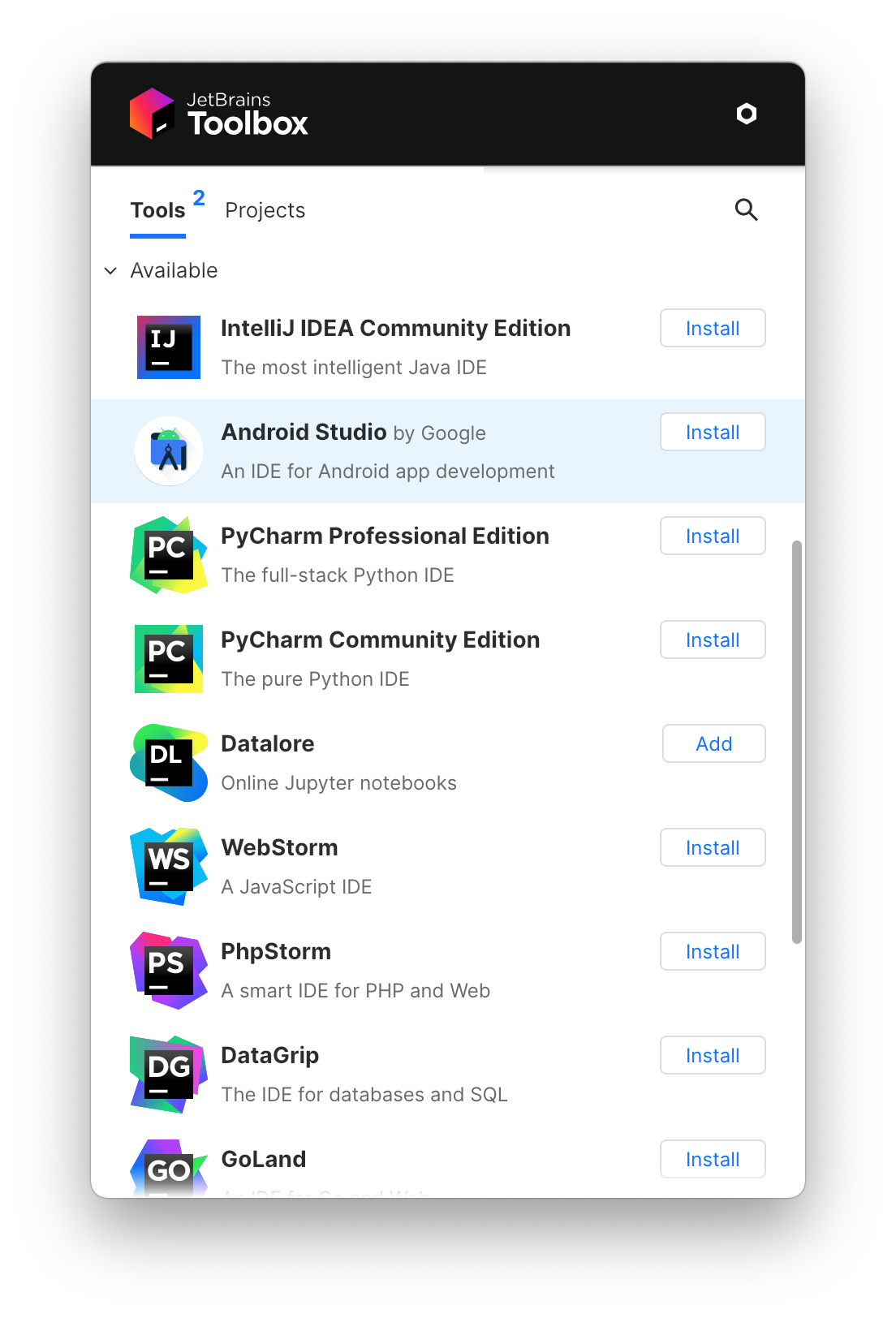
Toolbox App разговаривает на девяти языках, включая русский.
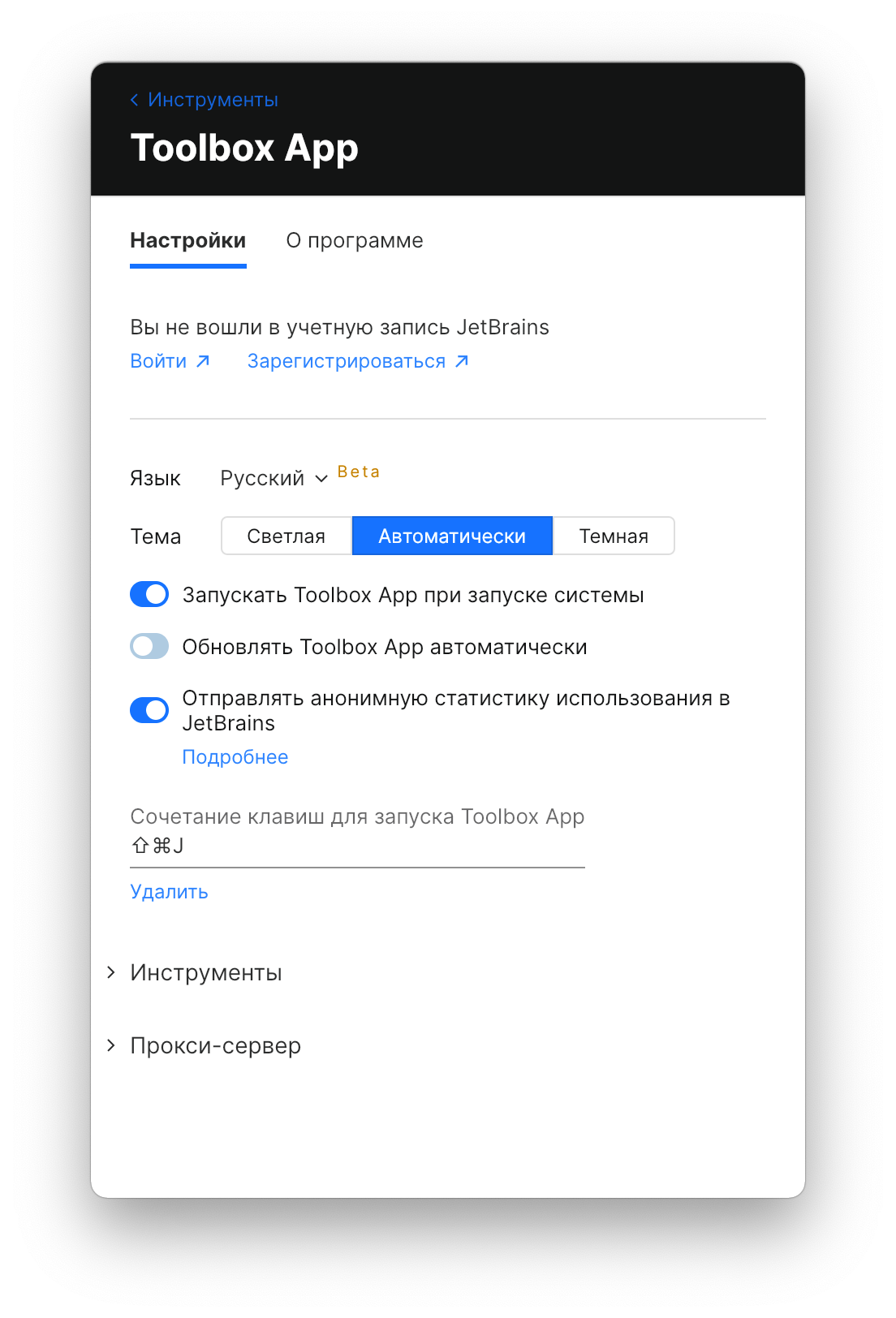
В чем выгода?
Чтобы установить новую IDE, надо: найти ее веб-страницу, пройти по ссылке для скачивания, выбрать нужный установщик для вашей ОС и архитектуры (особенно важно для пользователей новых Mac!), скачать установщик, запустить установщик, выбрать путь для установки…
Или же можно просто нажать кнопку “Install” в Тулбоксе.
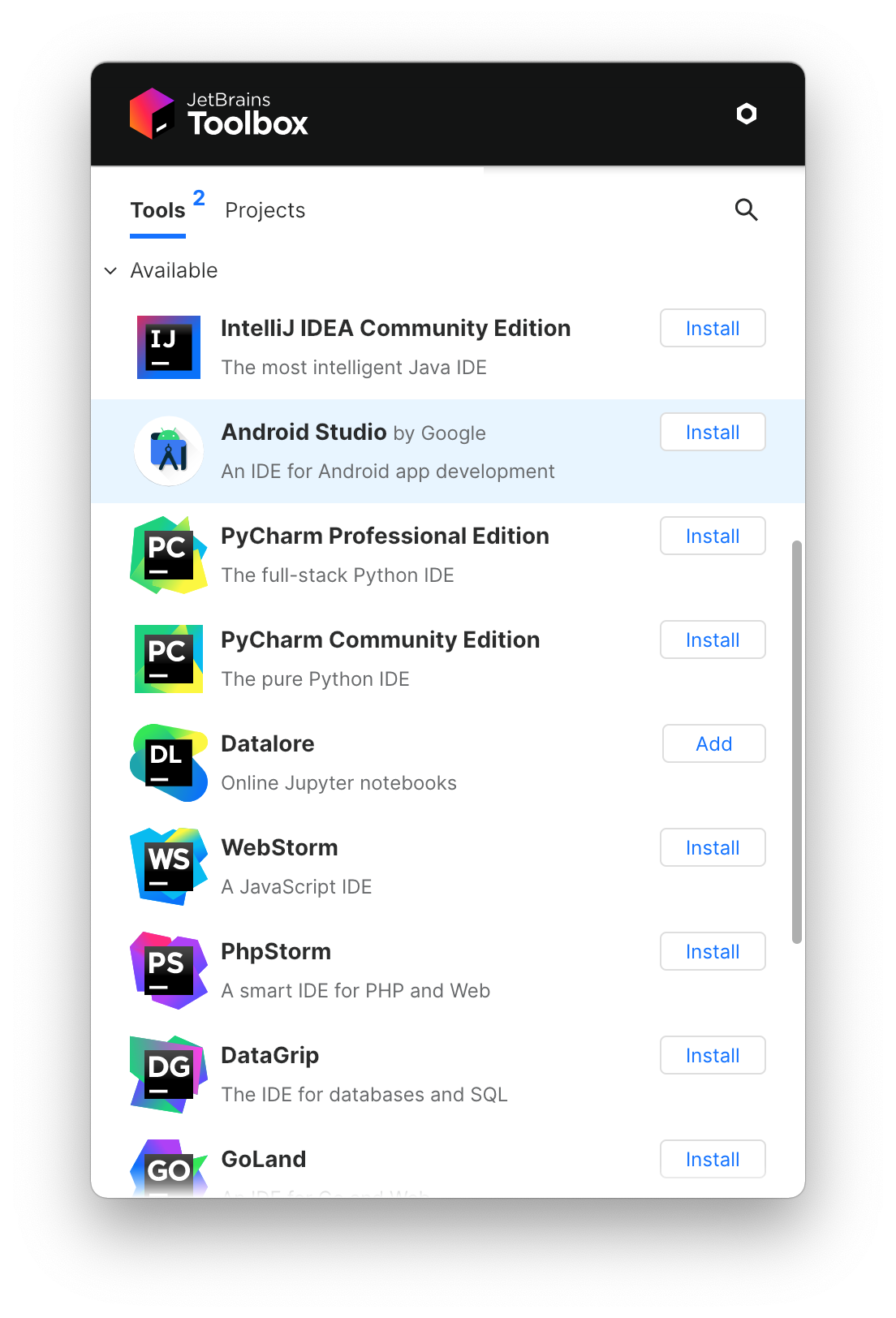
Чтобы откатиться на предыдущую версию IDE (ну не понравился вам новый EAP!), нужно: зайти на ее веб-страницу, найти ссылку для скачивания нужной версии, пройти по ссылке, выбрать установщик… ну, вы поняли.
Или же просто зайти в Тулбокс и выбрать “Roll back to” из раскрывающегося меню.
Чтобы установить другую версию той же IDE (захотелось снова попробовать EAP), нужно пройти тот же путь, а потом объяснить установщику, что вы хотите не обновиться, а именно поставить две версии…
Или же выбрать пункт “Other versions” в раскрывающемся меню в Тулбоксе.

Релизы крупных IDE часто случаются одновременно. Например, IntelliJ IDEA 2021.1 и PyCharm 2021.1 оба вышли 7 апреля. Если вы пользуетесь обоими инструментами, то вам нужно запустить и обновить каждый из них…
Или же нажать кнопку “Update All” в Тулбоксе, а еще лучше — настроить автоматические обновления.

В общем, Тулбокс облегчит жизнь тем, кто хочет организовать и поддерживать свои инструменты.
Что нового в 1.21?
Теперь не только проекты, но и инструменты можно фильтровать по названию. Это позволит быстро найти инструмент среди двух десятков доступных.
Чтобы понять, нужен вам новый инструмент или нет, достаточно посмотреть на его страницу. На вкладке “Overview” есть не только описание и ссылки, но и список поддерживаемых технологий (языки, фреймворки). А если вас интересует какая-то конкретная версия, её можно найти на вкладке “Versions”.

Мы переделали экран настроек установленного инструмента. Теперь сразу видно, какой канал обновлений выбран: релиз, EAP и т.п. А на вкладке “About” есть много полезных ссылок.
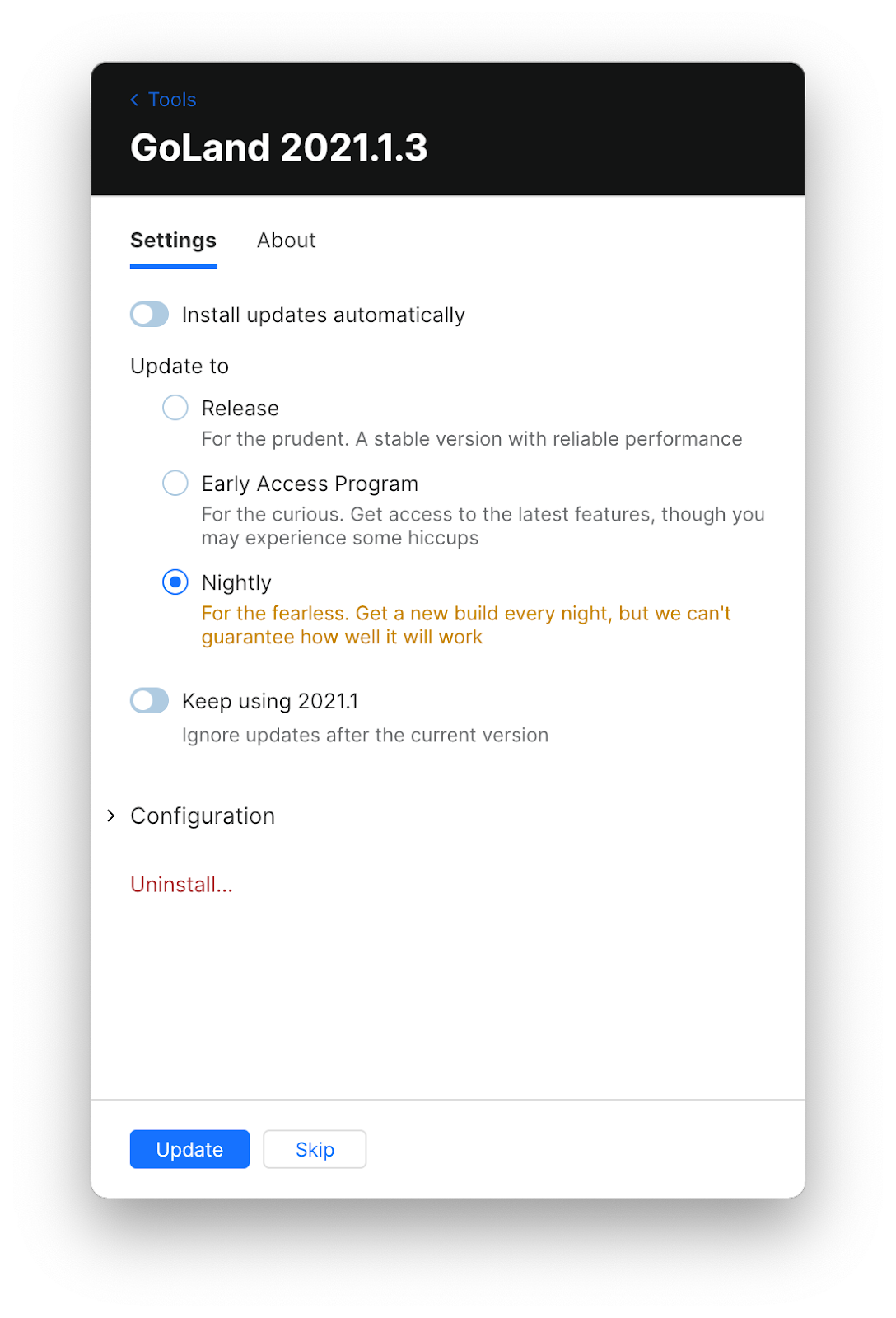
Тулбокс и раньше поддерживал светлую и темную тему, а теперь для пользователей Windows или macOS доступна также “автоматическая” тема: приложение будет использовать настройки операционной системы. Например, если ваша ОС включает темную тему на закате, Toolbox App тоже будет это делать.
Если вы отмените скачивание новой версии, уже скачанная часть не пропадет. Когда вы снова решите обновиться, скачивание продолжится с того места, где остановилось.
Инструменты версии 2021.2 (сейчас находятся в EAP) будут показывать уведомление о доступном обновлении прямо в своем окне. Вам не надо будет переключаться, чтобы запустить обновление. Когда обновление скачается, IDE сама предложит вам перейти на новую версию.
Самое главное нововведение, возможно, окажется для пользователя незаметным. Дело в том, что мы полностью переписали интерфейс приложения, постаравшись максимально сохранить его внешний вид. Предыдущие версии Toolbox App (вплоть до 1.20) работали на встроенном браузере (Chromium Embedded Framework), и это вызывало ряд проблем с производительностью и потреблением ресурсов (браузеры, даже встроенные, довольно прожорливы). Новая же версия написана на Compose for Desktop, отчего стала гораздо легче и быстрее. А еще теперь и фронтенд, и бэкенд написаны на Котлине, что делает разработку значительно проще.
Ну и конечно, как ни старайся, новый релиз всегда приносит новые баги. Мы приложили максимум усилий, чтобы устранить те ошибки, о которых знали. Если вы заметили ошибку в новой версии, пожалуйста, напишите в наш трекер. Мы будем очень признательны и постараемся вам помочь.
A скачать новый Тулбокс можно здесь!
При подготовке материала использовались источники:
https://gadgetplay.ru/chto-takoe-toolbox-dlya-minecraft-i-kak-im-polzovatsya/
https://www.filecheck.ru/process/toolbox.exe.html
https://habr.com/ru/companies/JetBrains/articles/567762/